![[VYŘEŠENO] Jak opravit kód chyby Windows Update 0x80070005 [VYŘEŠENO] Jak opravit kód chyby Windows Update 0x80070005](https://img2.luckytemplates.com/resources1/images2/image-6318-0408150505895.jpg)
Shrnutí: Zobrazuje se vám při pokusu o aktualizaci operačního systému Windows kód chyby 0x80070005 ? Pokud hledáte opravy k vyřešení chyby aktualizace systému Windows 0x80070005, pak je tento článek určen právě vám. Chcete-li se zbavit kódu chyby 0x80070005 aktualizace systému Windows, postupujte podle oprav uvedených v článku .
Kód chyby 0x80070005 je také známý jako chyba „ Přístup odepřen “ a objeví se, když uživatel nebo systém postrádá požadované soubory nebo oprávnění pro změnu nastavení během aktualizace systému Windows.
A kvůli tomu se mezi tím zastaví proces instalace aktualizace Windows. No, to je velmi nepříjemné, protože když se objeví chyba, uživatelé začnou čelit problémům, jako je náhodné zpomalení počítačů, neočekávané vypnutí, pád a dokonce i modrá obrazovka smrti .
Na obrazovce se objeví chybová zpráva:
Systém Windows nemohl vyhledat nové aktualizace. Při kontrole nových aktualizací pro váš počítač došlo k chybě. Kód: 80070005
Chyba aktualizace systému Windows 0x80070005 může také způsobit ztrátu dat.
Chyba také ukazuje, že systém nebude mít požadovaná oprávnění nebo chybí aktualizace systému, protože chybí některé důležité soubory potřebné pro instalaci aktualizace.
Takže bez ztráty času postupujte podle níže uvedených oprav, ale nejprve se podívejte na některé z běžných důvodů odpovědných za kód chyby 0x80070005.
Co způsobuje kód chyby Windows Update 0x80070005
- Problém s právy správce
- Špatná konfigurace nastavení služby Windows Update
- Chyby v nastavení uživatelského účtu
- Nemáte povoleno přijímat aktualizace z obchodu Windows
- Nesprávné nastavení internetu
- Brána firewall může bránit aktualizacím systému Windows
Poznámka: Opravy uvedené níže vám mohou pomoci opravit Chyba 0x80070005 je jiný stav, například:
- Windows nemohl spustit Service error 0x80070005.
- Chyba aktivace systému Windows 10 0x80070005
- Chyba 0x80070005 Aktualizace systému Windows 10 1903
- Windows Store Error Code Error 0x80070005
- Chyba obnovení systému 0x80070005
Jak opravím chybu Windows Update 0x80070005?
Před provedením níže uvedených kroků se ujistěte, že jste si zazálohovali důležité soubory, a poté postupujte podle oprav k odstranění chyby 0x80070005 Windows Update.
Obsah
Řešení 1: Ověřte místo na disku
Při instalaci aktualizace systému Windows se ujistěte, že máte dostatek úložného prostoru. Nejprve tedy zkontrolujte diskové úložiště a nainstalujte aktualizace.
Ujistěte se, že máte alespoň 7 GB volného místa pro instalaci
Řešení 2: Spusťte Poradce při potížích se službou Windows Update
Zde musíte spustit vestavěného Poradce při potížích se službou Windows Update a opravit chybu systému Windows 0x80070005.
Postupujte podle následujících kroků:
- Stiskněte Windows + X > klikněte na Nastavení.
- Nyní přejděte na Aktualizace a zabezpečení > klikněte na Řešení problémů
![[VYŘEŠENO] Jak opravit kód chyby Windows Update 0x80070005 [VYŘEŠENO] Jak opravit kód chyby Windows Update 0x80070005](https://img2.luckytemplates.com/resources1/images2/image-7355-0408150506307.png)
- Klikněte na Windows update > a klikněte na Spustit poradce při potížích.
![[VYŘEŠENO] Jak opravit kód chyby Windows Update 0x80070005 [VYŘEŠENO] Jak opravit kód chyby Windows Update 0x80070005](https://img2.luckytemplates.com/resources1/images2/image-5077-0408150506534.png)
- A postupujte podle pokynů na obrazovce
Nyní zkontrolujte, zda je chybový kód 0x80070005 opraven nebo ne, pokud ne, postupujte podle dalšího řešení.
Řešení 3: Spusťte SFC Scan
Někdy kvůli poškození systémových souborů Windows dojde k chybě uživatele při instalaci jakékoli aktualizace.
Ujistěte se tedy, že jste spustili příkaz Kontrola systémových souborů, protože vám pomůže skenovat a opravit poškozené a poškozené systémové soubory.
Postupujte podle kroků pro spuštění skenování SFC,
- Klikněte na Start > do vyhledávacího pole zadejte CMD
- A otevřete příkazový řádek jako správce
![[VYŘEŠENO] Jak opravit kód chyby Windows Update 0x80070005 [VYŘEŠENO] Jak opravit kód chyby Windows Update 0x80070005](https://img2.luckytemplates.com/resources1/images2/image-4181-0408150506918.png)
- Nyní do příkazového řádku zadejte příkaz a stiskněte Enter
![[VYŘEŠENO] Jak opravit kód chyby Windows Update 0x80070005 [VYŘEŠENO] Jak opravit kód chyby Windows Update 0x80070005](https://img2.luckytemplates.com/resources1/images2/image-6632-0408150507146.png)
- Počkejte na dokončení procesu skenování (přibližně 15 minut)
- Restartovat váš počítač
Zkontrolujte, zda je kód chyby 0x80070005 ve Windows 10 opraven nebo ne.
Řešení 4: Převezměte plnou kontrolu nad daty uživatelských aplikací
Pokud je oprávnění pro přístup k souborům špatně nakonfigurováno, blokuje to proces stahování aktualizace.
Protože to nebude mít správné oprávnění, takže v tomto případě musíte převzít plnou kontrolu nad daty uživatelské aplikace , která se nacházejí v C:\Users\USERNAME\AppData .
Chcete-li převzít vlastnictví souborů a složek v systému Windows 10, postupujte takto:
- Nejprve otevřete Průzkumník souborů
![[VYŘEŠENO] Jak opravit kód chyby Windows Update 0x80070005 [VYŘEŠENO] Jak opravit kód chyby Windows Update 0x80070005](https://img2.luckytemplates.com/resources1/images2/image-7609-0408173043187.png)
- Poté přejděte do souboru nebo složky , kde chcete převzít vlastnictví
- Dále klikněte pravým tlačítkem na cílový soubor nebo složku > zvolte Vlastnosti
![[VYŘEŠENO] Jak opravit kód chyby Windows Update 0x80070005 [VYŘEŠENO] Jak opravit kód chyby Windows Update 0x80070005](https://img2.luckytemplates.com/resources1/images2/image-5390-0408150507786.png)
- Vyberte kartu Zabezpečení > klikněte na tlačítko Upřesnit.
- A vyberte kartu Vlastník.
![[VYŘEŠENO] Jak opravit kód chyby Windows Update 0x80070005 [VYŘEŠENO] Jak opravit kód chyby Windows Update 0x80070005](https://img2.luckytemplates.com/resources1/images2/image-4495-0408150508159.png)
- Zde klikněte na Upravit > zadejte Název objektu ( mělo by to být Administrátoři nebo vaše uživatelské jméno Windows ) nebo ze seznamu vyberte své uživatelské jméno > a kliknutím na OK proveďte změny.
![[VYŘEŠENO] Jak opravit kód chyby Windows Update 0x80070005 [VYŘEŠENO] Jak opravit kód chyby Windows Update 0x80070005](https://img2.luckytemplates.com/resources1/images2/image-598-0408150508405.jpg)
Poznámka : V systému Windows 10 společnost Microsoft odstranila kartu vlastníka a přesunula ji nahoru ( jak je znázorněno na snímku obrazovky )
![[VYŘEŠENO] Jak opravit kód chyby Windows Update 0x80070005 [VYŘEŠENO] Jak opravit kód chyby Windows Update 0x80070005](https://img2.luckytemplates.com/resources1/images2/image-4667-0408150508634.png)
- Dále na kartě Oprávnění , když přidáte nový objekt, získáte dvě různá zobrazení – Základní oprávnění a Pokročilá oprávnění .
![[VYŘEŠENO] Jak opravit kód chyby Windows Update 0x80070005 [VYŘEŠENO] Jak opravit kód chyby Windows Update 0x80070005](https://img2.luckytemplates.com/resources1/images2/image-220-0408150508992.png)
Nyní zkontrolujte, zda je chyba 0x80070005 ve Windows 10 opravena nebo ne.
Řešení 5: Opravte problém s důvěryhodným instalačním programem
Pokud se vám stále zobrazuje chybový kód 0x80070005 při aktualizaci systému Windows 10, pak zde doporučujeme použít nástroj SubInACL.
Mnoho uživatelů potvrdilo, že to pro ně funguje, aby opravili chybu 0x80070005. SubInACL je nástroj příkazového řádku, který správcům umožňuje získat informace o zabezpečení souborů, klíčů registru a služeb .
To lze také použít k přenosu informací od uživatele k uživateli, z domény do domény, z místní nebo globální skupiny do skupiny.
Nejprve musíte vytvořit bod obnovení systému a poté postupujte podle uvedených kroků:
- Otevřete Poznámkový blok > zkopírujte a vložte daný text do Poznámkového bloku.
Nastavit OSBIT=32
, POKUD existuje “%ProgramFiles(x86)%” nastavit OSBIT=64
nastavit RUNNINGDIR=%ProgramFiles%
IF %OSBIT% == 64 nastavit RUNNINGDIR=%ProgramFiles(x86)%
subinacl /subkeyreg “HKEY_LOCAL_MACHINE\Microsoft\SOFTWARE Windows\CurrentVersion\C
- Nyní uložte Poznámkový blok s příponou „CMD“ , například TakeOwnership.cmd.
- Nakonec klikněte pravým tlačítkem myši na soubor> vyberte „ Spustit jako správce “.
Tím se opraví problém oprávnění s TrustedInstaller a také chyba aktualizace systému Windows 0x80070005.
Řešení 6: Použijte nástroj SubInAcl
Můžete také opravit chybu Windows Update 0x80070005 Přístup byl odepřen pomocí nástroje SubInAcl. A zkontrolujte, zda se něco stalo, tuto aplikaci nelze nainstalovat. Prosím zkuste to znovu. Kód chyby: 0x80070005 při aktualizaci aplikací Windows Store je chyba opravena
Postupujte podle následujících kroků:
- Otevřete Poznámkový blok a zkopírujte a vložte příkaz.
@echo off
subinacl /subkeyreg HKEY_LOCAL_MACHINE /grant=administrators=f /grant=system=f subinacl
/subkeyreg HKEY_CURRENT_USER /grant=administrators=f /grant=system=f
subinacl /subkeyreg HKEY_CLASSES_ROOT /grant=administrators=f /grant=system f
subinacl /subdirectories %windir% /grant=administrators=f /grant=system=f
@Echo =========================
@Echo Dokončeno.
@Echo ==========================
@pauza
- Uložte jej jako cmd > klikněte pravým tlačítkem na tento soubor Reset.cmd > zvolte Spustit jako správce.
- Nyní počkejte, až soubor resetuje oprávnění souboru a registru.
- A po dokončení procesu > restartujte počítač.
Nyní zkuste nainstalovat aktualizaci a zkontrolujte, zda je chyba 0x80070005 Access Denied opravena nebo ne.
Řešení 7: Ručně aktualizujte systém Windows
Když se vše nepodaří opravit kód chyby aktualizace systému Windows 0x80070005 . Katalog Windows Update je úložiště, odkud lze stáhnout kumulativní nebo důležité aktualizace systému Windows a poté je ručně nainstalovat.
Postupujte podle pokynů
- Nejprve přejděte do Nastavení> Aktualizace a zabezpečení> Windows Update
![[VYŘEŠENO] Jak opravit kód chyby Windows Update 0x80070005 [VYŘEŠENO] Jak opravit kód chyby Windows Update 0x80070005](https://img2.luckytemplates.com/resources1/images2/image-7355-0408150506307.png)
- Poté klikněte na „ Zobrazit historii aktualizací “ > poznamenejte si kód verze Windows Update
![[VYŘEŠENO] Jak opravit kód chyby Windows Update 0x80070005 [VYŘEŠENO] Jak opravit kód chyby Windows Update 0x80070005](https://img2.luckytemplates.com/resources1/images2/image-2670-0408150509225.jpg)
- Nyní navštivte Katalog aktualizací systému Windows
- A do vyhledávacího pole > zadejte kód aktualizace > stiskněte Enter nebo klikněte na tlačítko Hledat
![[VYŘEŠENO] Jak opravit kód chyby Windows Update 0x80070005 [VYŘEŠENO] Jak opravit kód chyby Windows Update 0x80070005](https://img2.luckytemplates.com/resources1/images2/image-6740-0408150509444.jpg)
- Klikněte na tlačítko Stáhnout > klikněte na odkaz pro stažení aktualizace > nainstalujte staženou aktualizaci do počítače se systémem Windows
![[VYŘEŠENO] Jak opravit kód chyby Windows Update 0x80070005 [VYŘEŠENO] Jak opravit kód chyby Windows Update 0x80070005](https://img2.luckytemplates.com/resources1/images2/image-2298-0408173043618.jpg)
- Nakonec restartujte systém
Nyní zkontrolujte, zda je kód chyby aktualizace systému Windows 0x80070005 opraven nebo ne. Pokud ne, resetujte počítač.
Řešení 8: Resetujte instalaci systému Windows
Pokud pro vás žádné z výše uvedených řešení nefunguje, pak jedinou možností je nechat počítač odpočinout.
Poznámka : Resetováním počítače můžete smazat soubory na jednotce C :. Nezapomeňte si tedy data zálohovat.
Je to jako čerstvá instalace systému Windows, takže to jistě opraví kód chyby 0x80070005.
Postupujte podle následujících kroků:
- Stiskněte Windows + X > klikněte na Nastavení > klikněte na Aktualizace a zabezpečení.
![[VYŘEŠENO] Jak opravit kód chyby Windows Update 0x80070005 [VYŘEŠENO] Jak opravit kód chyby Windows Update 0x80070005](https://img2.luckytemplates.com/resources1/images2/image-7355-0408150506307.png)
- Poté v části Resetovat tento počítač > klikněte na tlačítko Začínáme
![[VYŘEŠENO] Jak opravit kód chyby Windows Update 0x80070005 [VYŘEŠENO] Jak opravit kód chyby Windows Update 0x80070005](https://img2.luckytemplates.com/resources1/images2/image-1947-0408150510060.jpg)
- Podle pokynů na obrazovce resetujte počítač se systémem Windows
Odhaduje se, že nyní je chyba opravena, ale pokud problém přetrvává, přeinstalujte systém Windows pomocí instalačního disku systému Windows.
Nejlepší a snadné řešení pro opravu chybového kódu 0x80070005
Pokud se po provedení výše uvedených řešení stále zobrazuje chyba 0x80070005 ve Windows nebo hledáte způsob, jak chybu snadno opravit, zkuste spustit nástroj PC Repair Tool .
Jedná se o pokročilý nástroj a je schopen opravit různé tvrdohlavé počítačové problémy a chyby. Díky tomu můžete také opravit chyby, jako je chyba BSOD, chyba DLL, problémy s registrem, zabránit infekci virem nebo malwarem a mnoho dalších.
Optimalizuje také výkon Windows PC jako nový. Stačí si stáhnout a spustit nástroj.
Získejte nástroj na opravu počítače k chybě Windows Update 0x80070005
Závěr:
Aktualizace aktualizace systému Windows je důležitým úkolem pro udržení zdravého a bezpečného systému Windows. Ale většinou selže a začne způsobovat problémy a chyby.
Takže zde v tomto článku jsem se snažil vyjmenovat kompletní řešení pro opravu kódu chyby aktualizace systému Windows 0x80070005.
Zde je moje práce hotová, nyní je řada na vás, abyste se řídili opravami a vyřešili kód chyby 0x80070005.
Ujistěte se, že pečlivě a odpovídajícím způsobem dodržujete řešení.
Doufám, že článek funguje pro vás.
Hodně štěstí…!
Bonus: Vyhledávání malwaru a virů
Malware a viry často odstraní základní systémové soubory a klíče registru potřebné ke spuštění určitých programů a instalaci aktualizací systému Windows. Pomocí softwaru třetí strany prohledejte počítač na přítomnost malwaru a virů nebo zapněte ochranu v reálném čase v aplikaci Zabezpečení systému Windows.
Přejděte do Nastavení > Soukromí a zabezpečení > Zabezpečení Windows > Otevřít Zabezpečení Windows > Ochrana před viry a hrozbami > Spravovat nastavení a zapněte ochranu v reálném čase .
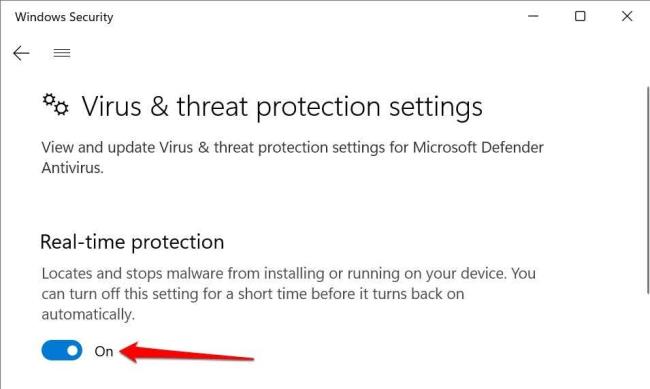
Ve Windows 10 přejděte do Nastavení > Aktualizace a zabezpečení > Zabezpečení Windows > Ochrana před viry a hrozbami > Spravovat nastavení a zapněte ochranu v reálném čase .
![[VYRIEŠENÉ] „Tomuto vydavateľovi bolo zablokované spustenie softvéru na vašom počítači“ v systéme Windows 10 [VYRIEŠENÉ] „Tomuto vydavateľovi bolo zablokované spustenie softvéru na vašom počítači“ v systéme Windows 10](https://img2.luckytemplates.com/resources1/images2/image-2750-0408150428174.jpg)
![[VYŘEŠENO] Jak opravit kód chyby Windows Update 0x80070005 [VYŘEŠENO] Jak opravit kód chyby Windows Update 0x80070005](https://img2.luckytemplates.com/resources1/images2/image-6318-0408150505895.jpg)
![[VYŘEŠENO] Jak opravit kód chyby Windows Update 0x80070005 [VYŘEŠENO] Jak opravit kód chyby Windows Update 0x80070005](https://img2.luckytemplates.com/resources1/images2/image-7355-0408150506307.png)
![[VYŘEŠENO] Jak opravit kód chyby Windows Update 0x80070005 [VYŘEŠENO] Jak opravit kód chyby Windows Update 0x80070005](https://img2.luckytemplates.com/resources1/images2/image-5077-0408150506534.png)
![[VYŘEŠENO] Jak opravit kód chyby Windows Update 0x80070005 [VYŘEŠENO] Jak opravit kód chyby Windows Update 0x80070005](https://img2.luckytemplates.com/resources1/images2/image-4181-0408150506918.png)
![[VYŘEŠENO] Jak opravit kód chyby Windows Update 0x80070005 [VYŘEŠENO] Jak opravit kód chyby Windows Update 0x80070005](https://img2.luckytemplates.com/resources1/images2/image-6632-0408150507146.png)
![[VYŘEŠENO] Jak opravit kód chyby Windows Update 0x80070005 [VYŘEŠENO] Jak opravit kód chyby Windows Update 0x80070005](https://img2.luckytemplates.com/resources1/images2/image-7609-0408173043187.png)
![[VYŘEŠENO] Jak opravit kód chyby Windows Update 0x80070005 [VYŘEŠENO] Jak opravit kód chyby Windows Update 0x80070005](https://img2.luckytemplates.com/resources1/images2/image-5390-0408150507786.png)
![[VYŘEŠENO] Jak opravit kód chyby Windows Update 0x80070005 [VYŘEŠENO] Jak opravit kód chyby Windows Update 0x80070005](https://img2.luckytemplates.com/resources1/images2/image-4495-0408150508159.png)
![[VYŘEŠENO] Jak opravit kód chyby Windows Update 0x80070005 [VYŘEŠENO] Jak opravit kód chyby Windows Update 0x80070005](https://img2.luckytemplates.com/resources1/images2/image-598-0408150508405.jpg)
![[VYŘEŠENO] Jak opravit kód chyby Windows Update 0x80070005 [VYŘEŠENO] Jak opravit kód chyby Windows Update 0x80070005](https://img2.luckytemplates.com/resources1/images2/image-4667-0408150508634.png)
![[VYŘEŠENO] Jak opravit kód chyby Windows Update 0x80070005 [VYŘEŠENO] Jak opravit kód chyby Windows Update 0x80070005](https://img2.luckytemplates.com/resources1/images2/image-220-0408150508992.png)
![[VYŘEŠENO] Jak opravit kód chyby Windows Update 0x80070005 [VYŘEŠENO] Jak opravit kód chyby Windows Update 0x80070005](https://img2.luckytemplates.com/resources1/images2/image-2670-0408150509225.jpg)
![[VYŘEŠENO] Jak opravit kód chyby Windows Update 0x80070005 [VYŘEŠENO] Jak opravit kód chyby Windows Update 0x80070005](https://img2.luckytemplates.com/resources1/images2/image-6740-0408150509444.jpg)
![[VYŘEŠENO] Jak opravit kód chyby Windows Update 0x80070005 [VYŘEŠENO] Jak opravit kód chyby Windows Update 0x80070005](https://img2.luckytemplates.com/resources1/images2/image-2298-0408173043618.jpg)
![[VYŘEŠENO] Jak opravit kód chyby Windows Update 0x80070005 [VYŘEŠENO] Jak opravit kód chyby Windows Update 0x80070005](https://img2.luckytemplates.com/resources1/images2/image-1947-0408150510060.jpg)
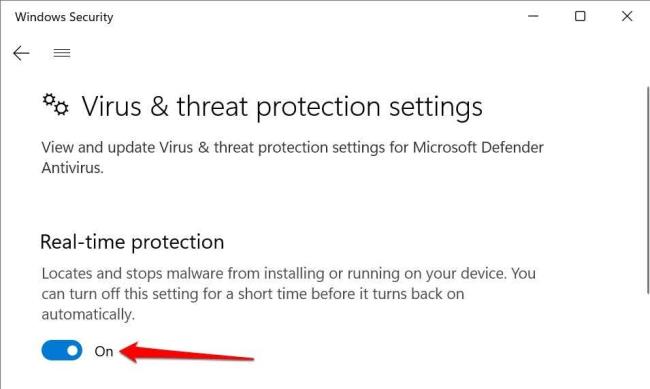

![[OPRAVENÉ] Kód chyby 0x80070035 Sieťová cesta sa nenašla v systéme Windows 10 [OPRAVENÉ] Kód chyby 0x80070035 Sieťová cesta sa nenašla v systéme Windows 10](https://img2.luckytemplates.com/resources1/images2/image-1095-0408150631485.png)






![Chyba 1058: Službu nelze spustit Windows 10 [VYŘEŠENO] Chyba 1058: Službu nelze spustit Windows 10 [VYŘEŠENO]](https://img2.luckytemplates.com/resources1/images2/image-3772-0408151015489.png)